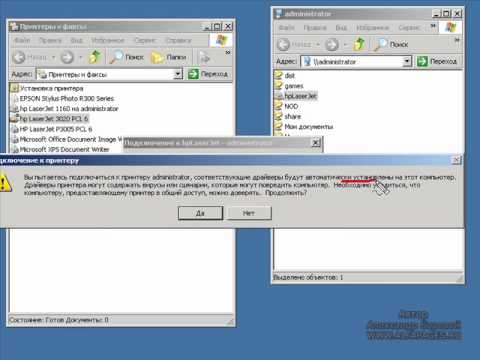Kuinka yhdistää Canon-tulostimen?

Katso video



Tulostin on pitkään ollut olennainen osa nykyaikaa. Tässä artikkelissa käsitellään Canon-tulostimen liittämistä tietokoneeseen.
Canon-tulostimen liittäminen ei poikkea artikkelissa kuvatuista tavoista. Tulostimen liittäminen tietokoneeseen ja Monitoimilaitteen liittäminen ja yleisesti ottaen tämä näyttää siltä, että:
- liitä tulostin tietokoneeseen USB-kaapelin, Wi-Fi- tai verkkoyhteyden avulla;
- asenna tietokoneeseen sopivat ohjelmat (ohjaimet).
Tuotemerkin Canon -mallimallit
Canon-tulostimet voivat olla eri sarjoja, joista suosituimpia ovat:
- PIXMA - yksinkertaiset tulostimet ja monitoimilaitteet kotipainotuksille ja valokuville;
- SELPHY - enemmän ammattimaisia ja tuottavia tulostimia ja monitoimilaitteita;
- MAXIFY, i-SENSYS jne. - monitoiminen ja yksi toimiva toimistolaitteisto;
Laitemallista riippumatta yhteysprosessi näyttää lähes identtiseltä.
Canon-tulostimen kytkeminen tietokoneeseen
Kun kytket uuden tulostimen, toimi seuraavasti:
- Pura tulostin pakkauksesta ja irrota se laatikosta,irrota kaikki kuljetushihnat (yleensä keltainen) ja siirrä se työasentoon (kannet auki, paperikasetit työnnetään jne.). Jos liität jo käytössä olevan tulostimen, on suositeltavaa suorittaa ennaltaehkäisevä puhdistus (katso Tulostimen puhdistaminen).
- Kytke tulostin ja tietokone USB-kaapelilla. Useimmiten se on mukana laitteessa, mutta joskus se on hankittava erikseen.
- Kytke tulostin verkkoon virtajohdolla.
Nykyaikaisilla tulostimilla on sisäänrakennettu Wi-Fi-moduuli. Tämä mahdollistaa tulostimen käytön langattomalla linkillä.
Ajureiden asentaminen
Tietokoneessa olevan tulostimen kanssa on asennettava asianmukaiset ohjelmistot. Usein se toimitetaan CD-levyllä laitteen kanssa.
Myös kuljettajien ja työohjelmien uudempi versio voidaan ladata suoraan valmistajan verkkosivuilta. Voit tehdä tämän siirtymällä tähän linkkiin ja etsimällä tulostimallesi luettelosta.
Kun ajurit on asennettu, tulostintyötä. Tarkista, etsi tulostin laitteen luettelosta (Windows 7, tämä on: Ohjauspaneeli → Laitteisto ja äänet → Laitteet ja tulostimet) ja tulosta testisivu (Tulostinominaisuudet → Proof Print).
Lisätietoja on kohdassa Tulostimen asentaminen. Muita hyödyllisiä artikkeleita tästä aiheesta löytyy kohdasta Tulostimet ja skannerit.